windows xp电脑音响怎么没声音
发布时间:2017-05-09 12:20
相关话题
有朋友遇到新安装的XP系统,机箱前置接口已经插上去音响了,音箱设备也没问题,却没有声音出现,下面小编给大家讲解一下关于windows xp电脑音响的解决方法,希望大家喜欢!
windows xp电脑音响没声音的解决方法
第一步,点击电脑右下角的开始菜单,然后点击控制面板

在控制面板内,选择声音音频设备的设置
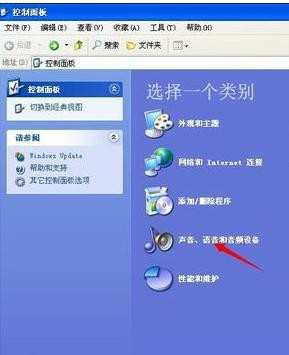
再如图所示,选择红色的音频设置

在弹出来的对话框内,先选择上面的音频I/O选项卡,然后在右侧点击接头设置(类似如小扳手一样的符号)
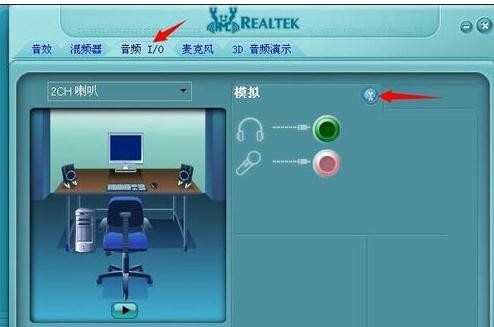
之后在弹出的对话框内,选择如图上的禁用前置的驱动签名。就OK了。
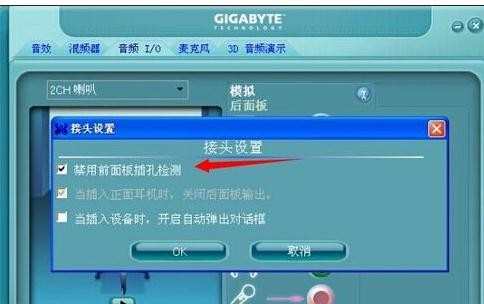

windows xp电脑音响怎么没声音的评论条评论